Vaše zařízení Amazon Fire TV obsahuje skrytou nabídku možností vývojáře. Pokud chcete získat přístup k některým pokročilejším funkcím operačního systému FireTV, budete muset vědět, jak tuto nabídku zobrazit. Ukážeme vám, jak na to.
proč Firefox běží tak pomalu
Jaké jsou možnosti pro vývojáře?
Stejně jako u Androidu, na kterém je založen FireTV OS, jsou možnosti vývojáře nástroje navržené pro zkušené uživatele nebo vývojáře aplikací. Na rozdíl od Androidu je v nabídce FireTV OS Developer Options pouze několik nastavení: ladění ADB, aplikace z neznámých zdrojů a režim hlubokého spánku.
VYUŽITÍ VIDEA DNE

Ladění ADB umožňuje instalovat aplikace vzdáleně přes vaši Wi-Fi síť. Například přímo z vašeho telefonu. Pokud někdy budete potřebovat propojit aplikaci s Fire TV pomocí IP adresy, budete muset povolit ladění ADB.
Možnost Aplikace z neznámých zdrojů vám umožňuje instalovat aplikace z jiných míst, než je Amazon App Store. Tento proces je známý jako sideloading a měl by být prováděn opatrně. U aplikací mimo obchod s aplikacemi nemusí být provedeny stejné bezpečnostní kontroly.
Režim hlubokého spánku uvede zařízení do určitého druhu hibernace, čímž zabrání síťové aktivitě. To znamená, že zařízení Fire TV nelze spustit vzdáleně připojenými zařízeními, jako je váš reproduktor Echo.
Zobrazení možností vývojáře: Stará metoda
Pokud jste z jakéhokoli důvodu neaktualizovali operační systém FireTV, možnosti vývojáře nemusí být skryté. Lze k nim přistupovat přímo z nastavení zařízení.
- Na svém zařízení Fire TV přejděte na Nastavení > Zařízení .
- Přejděte dolů v nastavení zařízení a vyhledejte Vývojářské možnosti .
- Zde můžete povolit ADB nebo aplikace z neznámých zdrojů.
V červnu 2022 přesunula aktualizace FireTV OS možnosti vývojáře. Pokud jste své zařízení aktualizovali a výše uvedená metoda již nefunguje, musíte k nim získat přístup pomocí nové metody.
jak stáhnout adobe flash na mac
Zobrazení možností vývojáře: Nová metoda
Pokud jste někdy přistupovali k možnostem vývojáře na telefonu Android, tento proces by vám měl být známý.
- Na zařízení Fire TV otevřete kliknutím na ikonu ozubeného kola Nastavení .
- Přejděte na Moje Fire TV sekce a poté vyberte O .
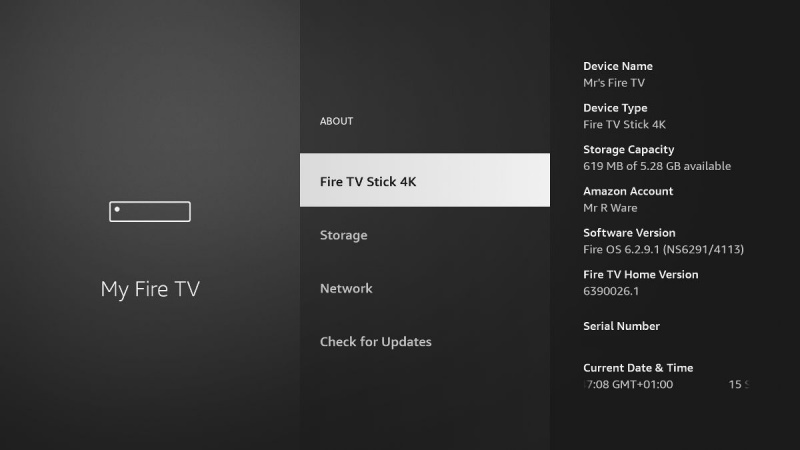
- V horní části nabídky je název zařízení Fire TV, např. Fire TV Stick 4K .
- Se zvýrazněným názvem pokračujte kliknutím na Akční tlačítko na dálkovém ovladači, dokud neuvidíte 'Nyní jste vývojář' objevit.
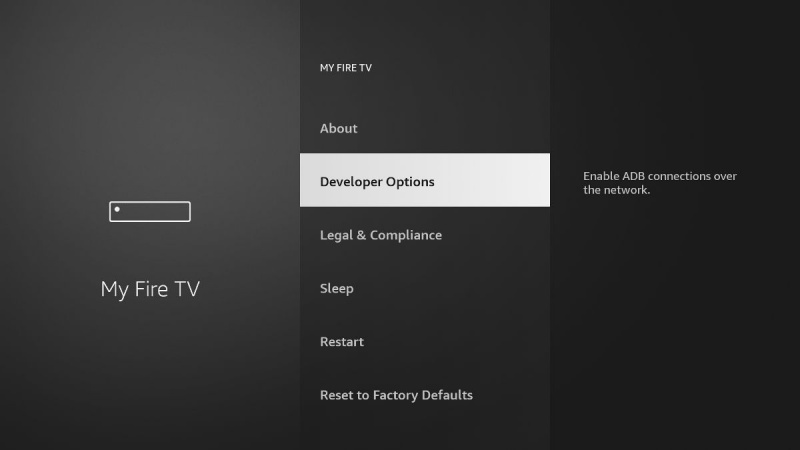
- Vraťte se do předchozí nabídky a zobrazte Nabídka Možnosti vývojáře .
Po aktualizaci operačního systému FireTV mohou možnosti vývojáře z nabídky zmizet. Jsou stále k dispozici, stačí zopakovat výše uvedené kroky, abyste je znovu odhalili.
Jak lze použít možnosti vývojáře?
Možnosti vývojáře byly z nějakého důvodu skryty. Instalace aplikací z neznámých zdrojů může být někdy problematická. Ale pokud budete opatrní, použití těchto možností může skutečně rozšířit věci, které můžete dělat s Fire TV.
Můžeš instalovat aplikace z alternativních zdrojů , připojte svůj telefon k Fire TV pomocí ADB, připojit myš , a dokonce pořiďte snímky obrazovky z displeje Fire TV .
Další vývojářské menu
Na vašem zařízení Fire TV je k dispozici úplnější nabídka nástrojů pro vývojáře, ale tato je skutečně zaměřena čistě na vývojáře aplikací. Přístup k němu a změna možností, které obsahuje, se nedoporučuje, pokud opravdu nevíte, co děláte.
nejlepší aplikace pro tvorbu hudby pro iphone
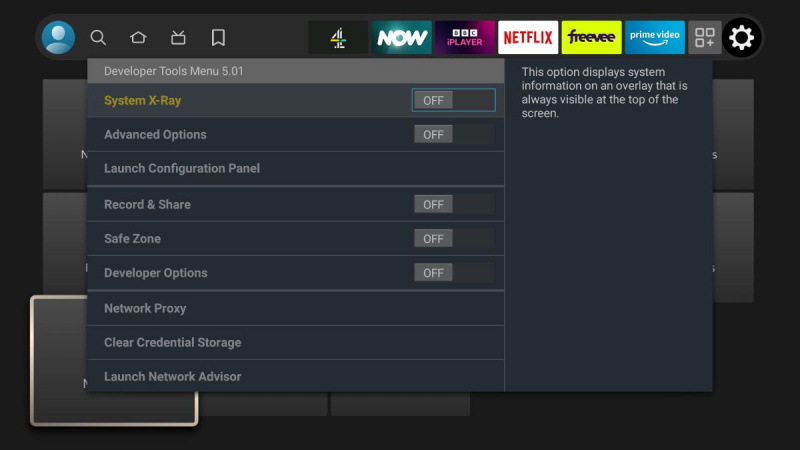
Chcete-li zobrazit toto menu, stiskněte a podržte tlačítko Akční tlačítko na dálkovém ovladači a poté stiskněte tlačítko Směrový kroužek . Po 3-4 sekundách uvolněte obě tlačítka a stiskněte Tlačítko nabídky .
Zobrazení možností vývojáře na Fire TV
Odhalením možnosti vývojáře pro vaše zařízení Fire TV získáte přístup k některým výkonným nástrojům. Jen se ujistěte, že se všemi různými možnostmi chodíte opatrně.
